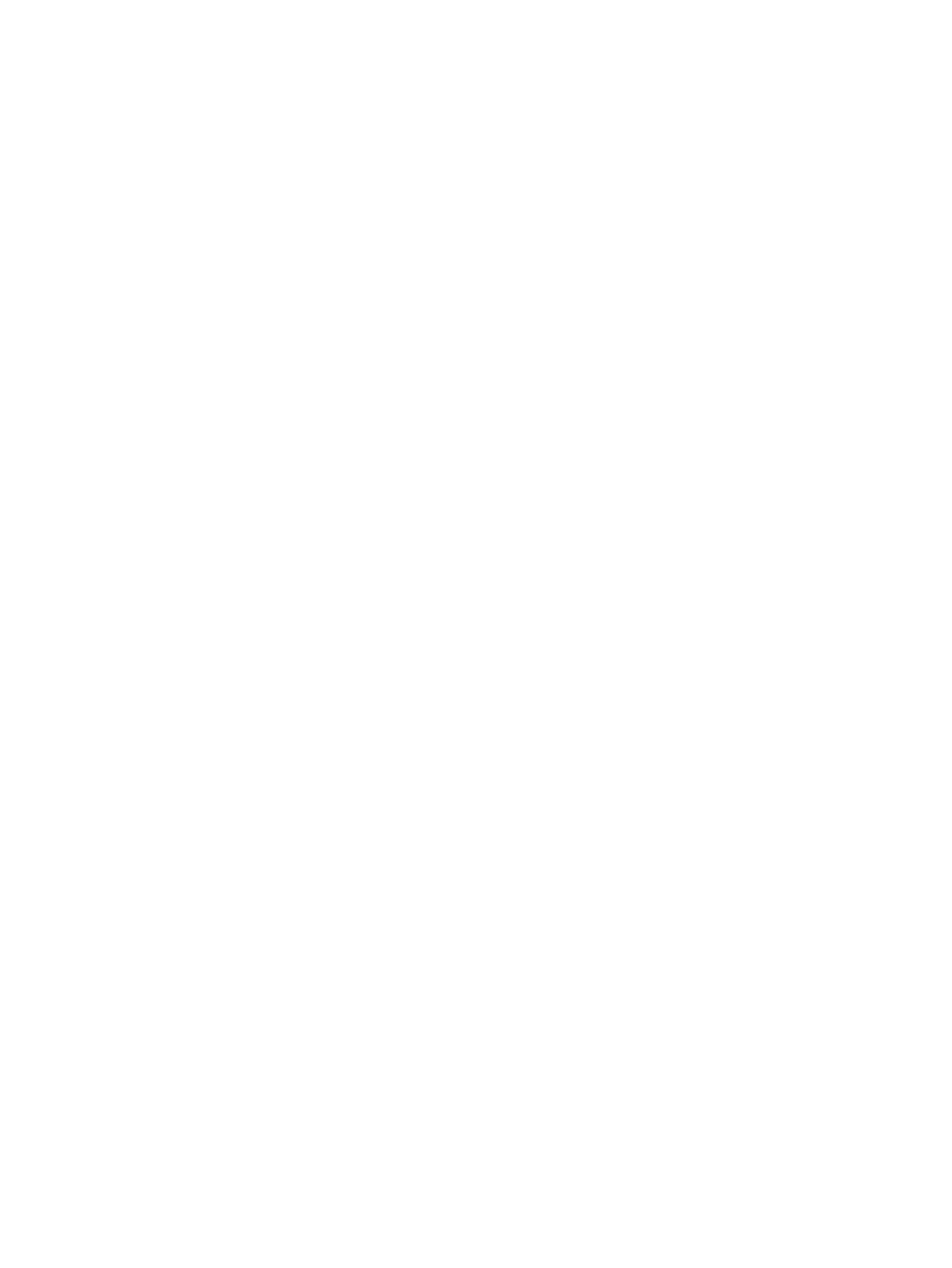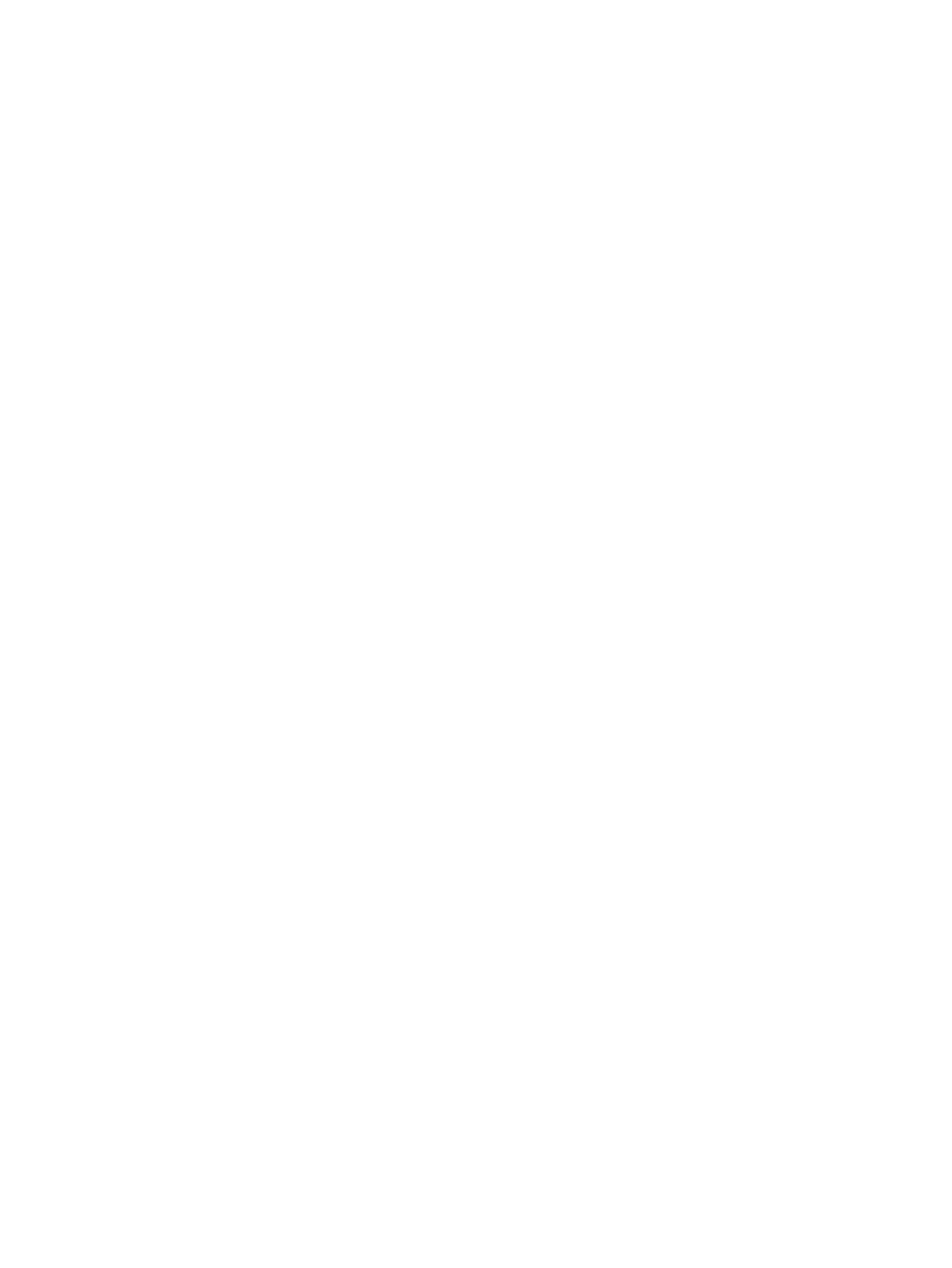
Skannaus HP tulostinohjelmisto -ohjelmiston kautta ........................................................................................ 47
Skannaus Webscan-toimintoa käyttämällä ........................................................................................................ 51
Kopiointi- ja skannausvihjeitä ............................................................................................................................. 52
6 Faksi ........................................................................................................................................................... 53
Faksin lähettäminen ............................................................................................................................................ 54
Faksin vastaanottaminen .................................................................................................................................... 57
Puhelinluettelon yhteystietojen määrittäminen ................................................................................................ 61
Faksiasetusten muuttaminen ............................................................................................................................. 64
Faksi- ja digitaalipuhelinpalvelut ........................................................................................................................ 68
Faksaaminen VoIP-protokollalla (Voice over Internet Protocol) ........................................................................ 69
Raporttien käyttäminen ...................................................................................................................................... 70
7 Mustekasettien hallinta ............................................................................................................................... 75
Arvioitujen mustetasojen tarkastaminen ........................................................................................................... 76
Mustekasettien tilaaminen .................................................................................................................................. 77
Oikeiden mustekasettien valitseminen ............................................................................................................... 78
Mustekasettien vaihtaminen ............................................................................................................................... 79
Yhden tulostuskasetin tilan käyttäminen ........................................................................................................... 82
Mustekasetin takuutiedot ................................................................................................................................... 83
Mustekasettien käyttöä koskevia vihjeitä .......................................................................................................... 84
8 Tulostimen liittäminen ................................................................................................................................ 85
Tulostimen liittäminen langattomaan verkkoon reitittimen välityksellä .......................................................... 86
Langattoman yhteyden muodostaminen tulostimeen ilman reititintä ............................................................. 87
Langattoman yhteyden asetukset ...................................................................................................................... 90
Tulostimen yhdistäminen tietokoneeseen USB-johdolla (ei verkkoyhteyttä) ................................................... 92
USB-yhteyden vaihtaminen langattomaan yhteyteen ....................................................................................... 93
Tulostimen hallintatyökalut (verkkotulostimille) ............................................................................................... 94
Verkkotulostimen asentamista ja käyttämistä koskevia vihjeitä ....................................................................... 96
9 Ongelmanratkaisu ....................................................................................................................................... 97
Tukokset ja paperinsyöttöongelmat ................................................................................................................... 98
Mustekasettiin liittyvät ongelmat ..................................................................................................................... 104
Tulostusongelmat ............................................................................................................................................. 107
Kopiointiongelmat ............................................................................................................................................. 117
Skannausongelmat ........................................................................................................................................... 118
Faksiongelmat ................................................................................................................................................... 119
Verkko- ja yhteysongelmat ............................................................................................................................... 127
Tulostimen laitteisto-ongelmat ........................................................................................................................ 129
iv FIWW